วิธีแชร์หน้าจอใน Facebook Messenger

โพสต์นี้จะแชร์ขั้นตอนการแชร์หน้าจอใน Facebook Messenger บนเดสก์ท็อปและมือถือ โดยเฉพาะขณะสนทนาทางวิดีโอ

VLC Media Player เป็นเครื่องเล่นสื่อโอเพ่นซอร์สอเนกประสงค์ที่รู้จักกันในการเล่นรูปแบบมัลติมีเดียต่างๆ อย่างไรก็ตาม เช่นเดียวกับ เครื่องเล่นวิดีโออื่นๆ ส่วนใหญ่ คุณอาจประสบปัญหาความล่าช้าในการซิงค์คำบรรยายกับเนื้อหาบนหน้าจอ โชคดีที่คำบรรยายล่าช้าของ VLC สามารถแก้ไขได้อย่างง่ายดาย และนั่นคือสิ่งที่เราจะดูในคู่มือนี้

คำบรรยายสามารถช่วยให้คุณเข้าใจสิ่งที่แสดงบนหน้าจอหรือดูเนื้อหาจากภาษาต่างประเทศได้ดีขึ้น ดังนั้นความล่าช้าของคำบรรยายอาจทำให้หงุดหงิดได้ ต่อไปนี้เป็นขั้นตอนที่คุณสามารถทำได้เพื่อป้องกันปัญหานี้
ขณะที่วิดีโอของคุณกำลังทำงาน คุณสามารถใช้แป้นพิมพ์ลัดเพื่อเพิ่มความเร็ว (หรือลด) คำบรรยายได้ นี่เป็นวิธีที่ง่ายที่สุดในการชะลอหรือเพิ่มความเร็วคำบรรยายตามเสียงของคุณ
บน Mac:การกดHจะลดความเร็วของคำบรรยายลง 50 มิลลิวินาที และการกดJจะเพิ่มความเร็วของคำบรรยายขึ้น 50 มิลลิวินาที)
บน Windows:กดGเพื่อลดความล่าช้าของคำบรรยาย และกดHเพื่อเพิ่มความล่าช้าของคำบรรยาย
โชคดีที่ VLC มีวิธีง่ายๆ ในการเปลี่ยนความล่าช้าของคำบรรยายด้วยตนเองในขณะที่วิดีโอกำลังเล่นบน iPhone และ Android เรามาตรวจสอบขั้นตอนกัน
ขั้นตอนที่ 1:เปิด VLC > แตะไอคอนคำบรรยาย
ขั้นตอนที่ 2:แตะลูกศรแบบเลื่อนลงถัดจากคำบรรยาย
ขั้นตอนที่ 3:ตอนนี้ เลือกความล่าช้าของคำบรรยาย

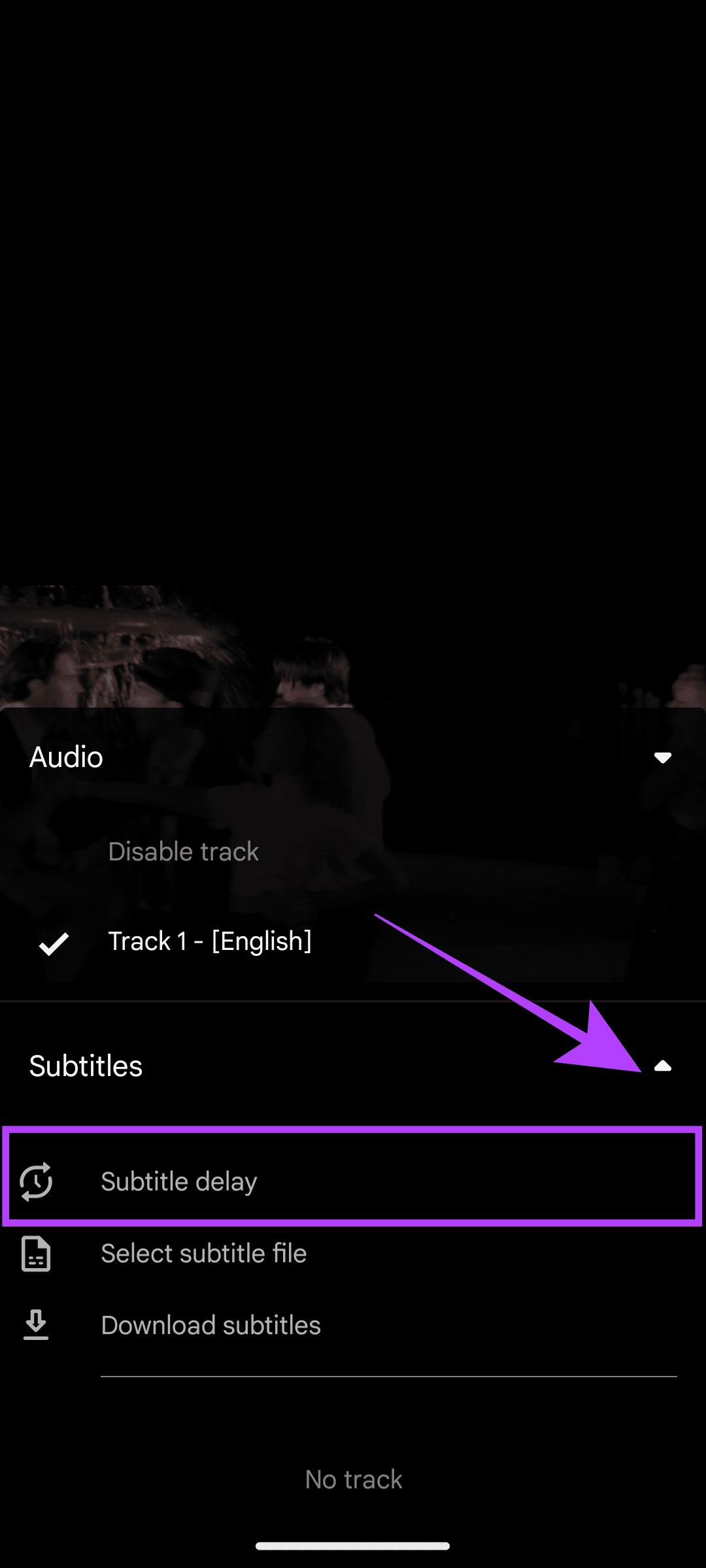
ขั้นตอนที่ 4:ปรับคำบรรยายตามความต้องการของคุณ
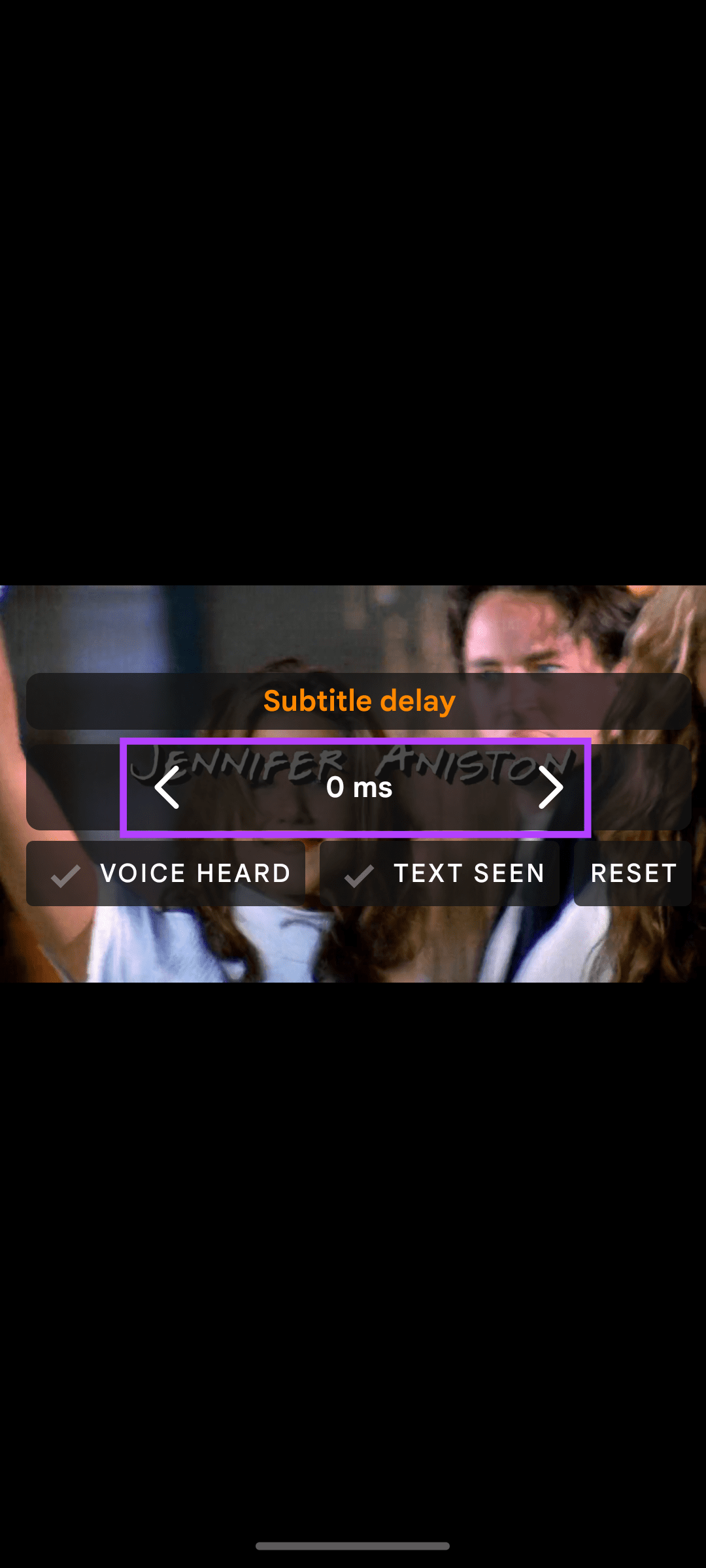
สิ่งนี้ควรซิงค์เสียงและคำบรรยาย อย่างไรก็ตาม หากปัญหายังคงอยู่ คุณสามารถไปยังการแก้ไขได้ในส่วนถัดไป
นอกจากนั้น ต่อไปนี้เป็นเคล็ดลับในการปรับระยะเวลาคำบรรยายใน VLC หรือหลีกเลี่ยงปัญหานี้
ไฟล์คำบรรยายที่ไม่ถูกต้องอาจทำให้เกิดความล่าช้าได้เช่นกัน แม้ว่าจะเป็นวิดีโอเดียวกัน แต่ก็อาจมีปัญหาในการซิงค์คำบรรยายกับเนื้อหา เนื่องจากไฟล์เสียหายหรือคุณอาจดาวน์โหลดไฟล์ในรูปแบบที่ไม่ถูกต้อง ในกรณีนั้น คุณอาจต้องเพิ่มไฟล์คำบรรยายใหม่
ขั้นตอนที่ 1:เปิด VLC แล้วแตะไอคอนคำบรรยาย > แตะลูกศรลงถัดจากคำบรรยาย
ขั้นตอนที่ 2:เลือกระหว่าง:

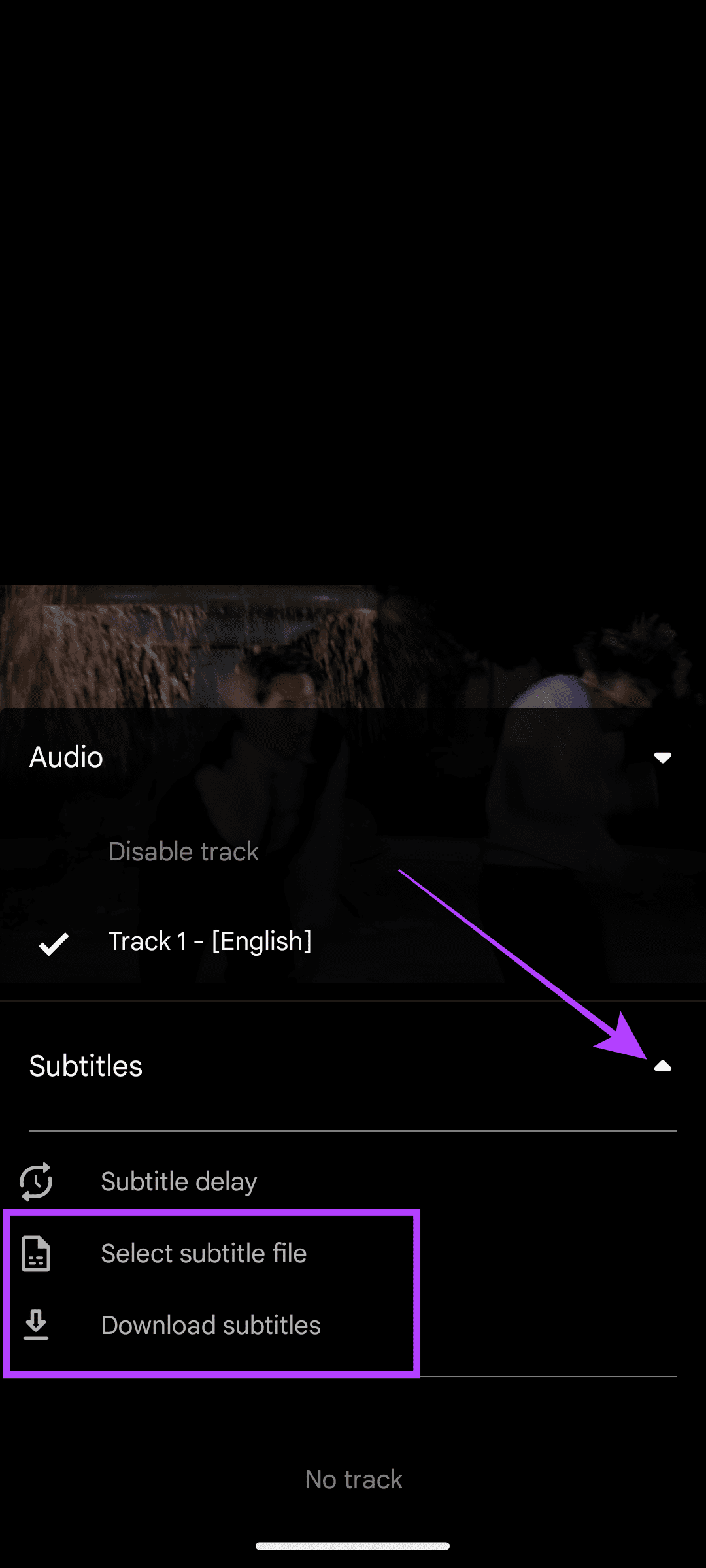
ขั้นตอนที่ 1:เปิด VLC แล้วคลิกคำบรรยาย (คุณสามารถใช้ ปุ่ม V ได้เช่นกัน ) ที่แถบด้านบน
ขั้นตอนที่ 2:เลือก 'เพิ่มไฟล์คำบรรยาย'
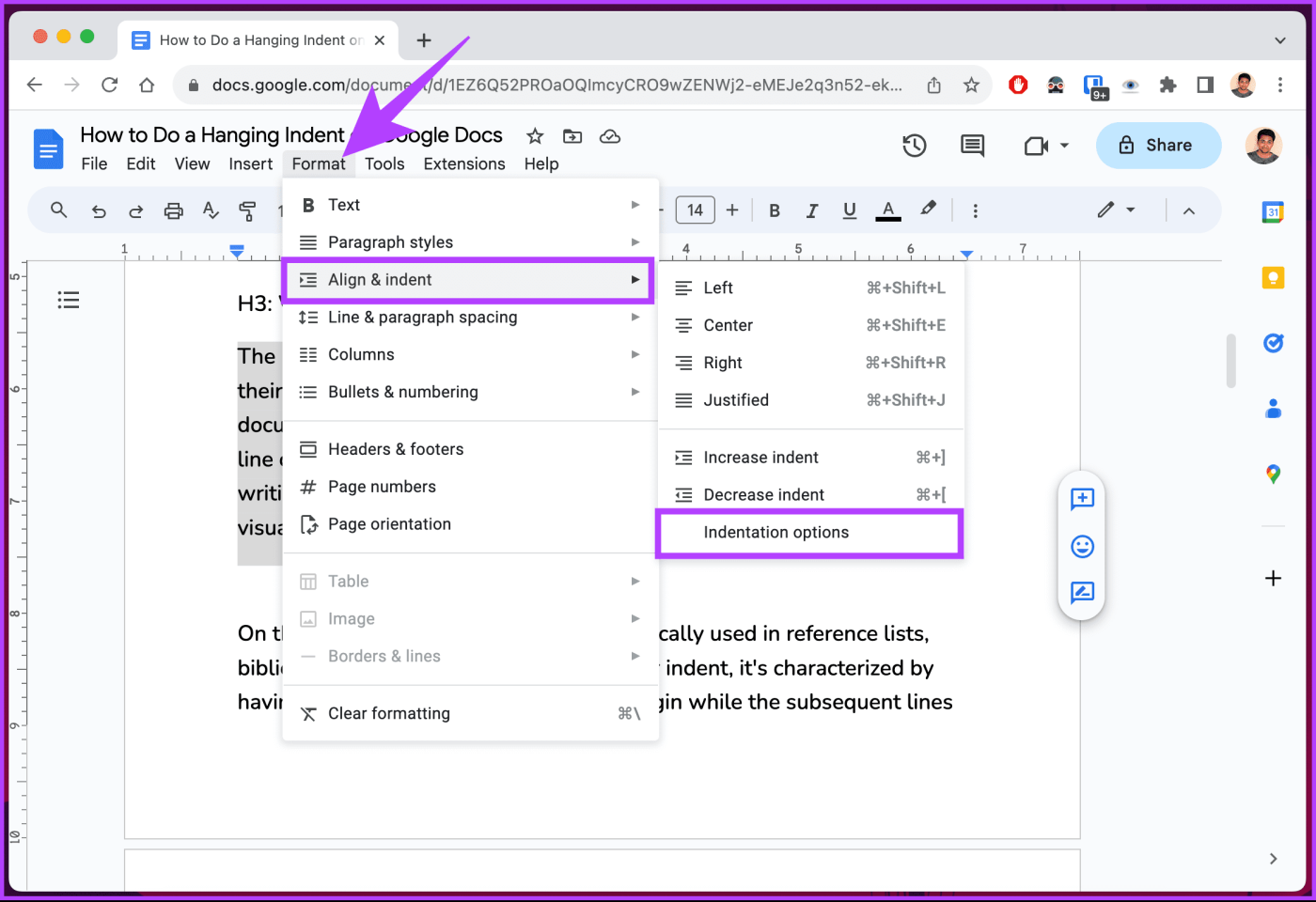
นอกจากการเปลี่ยนไฟล์คำบรรยายแล้ว ให้ลองใช้รูปแบบหรือความละเอียดอื่นของวิดีโอเดียวกัน ตามที่กล่าวไว้ก่อนหน้านี้ ไฟล์อาจถูกสร้างขึ้นสำหรับรูปแบบหรือคุณภาพวิดีโออื่น ดังนั้นหากคุณพบสิ่งที่ถูกต้องคุณสามารถแก้ไขปัญหาได้
แอป VLC Media Player สำหรับพีซีมีคุณลักษณะเฉพาะที่เรียกว่า Track Synchronization ซึ่งสามารถช่วยให้คุณซิงค์ไฟล์เสียงและคำบรรยายได้อย่างรวดเร็ว ต่อไปนี้คือวิธีที่คุณสามารถใช้แก้ไขคำบรรยายที่ล่าช้า
ขั้นตอนที่ 1:เปิด VLC แล้วคลิกเครื่องมือที่แถบด้านบน
ขั้นตอนที่ 2:เลือกการซิงโครไนซ์แทร็ก
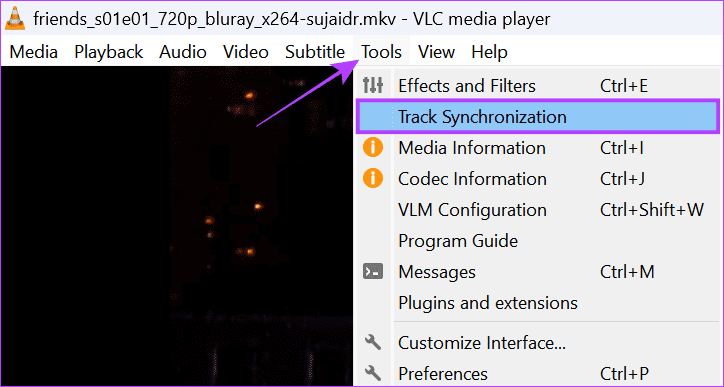
ขั้นตอนที่ 3:ปรับแทร็กเสียงและการซิงโครไนซ์แทร็กคำบรรยายพร้อมกับความเร็วของคำบรรยายและ 'ปัจจัยระยะเวลาของคำบรรยาย'
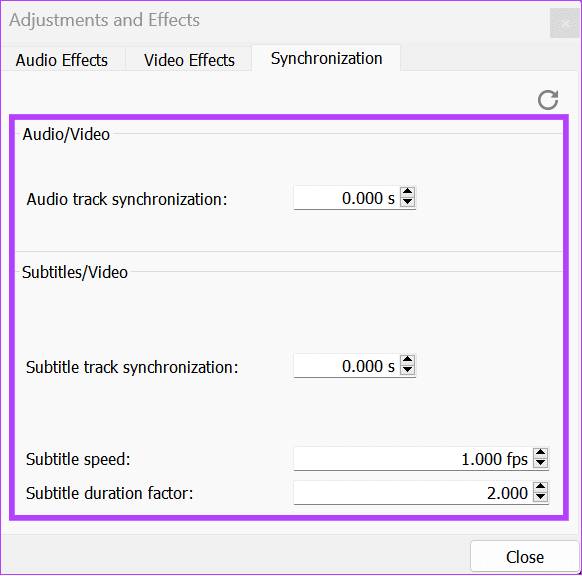
บางครั้ง VLC เวอร์ชันเก่าอาจเป็นสาเหตุของการเปลี่ยนแปลงในการซิงค์คำบรรยายได้ เวอร์ชันเก่าอาจไม่สามารถรองรับรูปแบบวิดีโอล่าสุดได้ ส่งผลให้เกิดความล่าช้าในคำบรรยายหรือวิดีโอ
คุณสามารถแก้ไขปัญหานี้ได้อย่างง่ายดายโดยอัปเดต VLC เป็นเวอร์ชันล่าสุด ไปที่ลิงก์ที่เหมาะสมด้านล่างโดยใช้สมาร์ทโฟนของคุณแล้วแตะอัปเดตหากคุณเห็นตัวเลือก
อัปเดต VLC สำหรับ iOS และ iPadOS
สำหรับผู้ใช้พีซี คุณสามารถตรวจสอบเวอร์ชัน VLC ของคุณได้โดยการเปิดแอปและใช้คีย์ผสม 'Shift + F1' ตอนนี้คุณสามารถตรวจสอบเวอร์ชันล่าสุดได้จากหน้าอย่างเป็นทางการ และหากคุณไม่ได้ใช้เวอร์ชันล่าสุด ให้กดดาวน์โหลด
ดาวน์โหลด VLC สำหรับพีซีของคุณ
1. เหตุใดไฟล์คำบรรยายบางไฟล์จึงทำงานได้อย่างสมบูรณ์ในขณะที่บางไฟล์มีปัญหาในการซิงโครไนซ์
โดยทั่วไปไฟล์คำบรรยายจะถูกสร้างขึ้นโดยบุคคลในรูปแบบเฉพาะและอาจไม่สามารถซิงค์กับไฟล์วิดีโอบางไฟล์ได้อย่างสมบูรณ์แบบเสมอไป ความล่าช้าในคำบรรยายอาจเกิดขึ้นเนื่องจากอัตราเฟรม การตัดวิดีโอ หรือความแตกต่างในการเข้ารหัส
2. มีวิธีบันทึกการปรับความล่าช้าของคำบรรยายใน VLC อย่างถาวรหรือไม่?
VLC ไม่มีคุณสมบัติในตัวเพื่อบันทึกการปรับเปลี่ยนที่คุณทำในการกำหนดเวลาคำบรรยายใน VLC คุณต้องทำการเปลี่ยนแปลงที่จำเป็นทุกครั้งที่คุณเปิดวิดีโอใหม่
ไม่ต้องสงสัยเลยว่า VLC เป็นเครื่องเล่นที่ไร้โฆษณาที่น่าทึ่งและรองรับหลายรูปแบบ และนั่นก็ฟรีเช่นกัน อย่างไรก็ตาม ความล่าช้าของคำบรรยายของ VLC อาจส่งผลต่อประสบการณ์ทั้งหมดของคุณ เราหวังว่าคู่มือนี้จะช่วยคุณแก้ไขปัญหาได้ อย่างไรก็ตาม หากคุณยังคงเผชิญอยู่ เราขอแนะนำให้มองหา ทาง เลือกอื่น
โพสต์นี้จะแชร์ขั้นตอนการแชร์หน้าจอใน Facebook Messenger บนเดสก์ท็อปและมือถือ โดยเฉพาะขณะสนทนาทางวิดีโอ
คุณไม่สามารถเข้าถึงโฟลเดอร์และไฟล์ของคุณได้เมื่อแอป File Explorer เริ่มต้นค้างในการทำงานกับข้อความดังกล่าว ต่อไปนี้เป็นวิธีที่ดีที่สุดในการแก้ไขปัญหา
ซ่อนการแจ้งเตือนเป็นฟังก์ชันที่มีประโยชน์ในแอพ Messages บน iPhone, iPad และ Mac นี่คือวิธีที่คุณสามารถใช้มันได้
รีโมททีวี Samsung ไม่ทำงานอาจทำให้คุณหงุดหงิดได้ ต่อไปนี้เป็นวิธีที่ดีที่สุดในการแก้ไขรีโมท Samsung TV ที่ชำรุด
คุณอาจพลาดการรายงานข่าวกีฬาที่มีชื่อเสียงเมื่อ ESPN ไม่สามารถทำงานบน FireStick ได้ ดูวิธีแก้ไขปัญหาด้านบน
ลืมรหัสผ่าน Discord ของคุณ? คู่มือนี้จะช่วยคุณกู้คืนได้หลายวิธี การเปลี่ยนรหัสผ่านยังทำให้บัญชีของคุณปลอดภัยอีกด้วย
ต้องการดูคำสั่งซื้อเก่าแต่ไม่ทราบวิธีการใช่หรือไม่ เราจะแสดงวิธีค้นหาและดาวน์โหลดประวัติการสั่งซื้อ Amazon ของคุณบนมือถือและเดสก์ท็อป
กำลังเปลี่ยนบริการสตรีมเพลงของคุณใช่ไหม นี่คือวิธีถ่ายโอนเพลย์ลิสต์จาก YouTube Music ไปยัง Apple Music และประหยัดเวลาได้มาก
เรียนรู้วิธีหยุดการดาวน์โหลดสื่ออัตโนมัติใน WhatsApp ทั้งบนมือถือและคอมพิวเตอร์ ประหยัดพื้นที่เก็บข้อมูลและข้อมูลด้วยขั้นตอนง่ายๆ เหล่านี้
ชอบที่จะอ่านโพสต์เก่า ๆ บน FB แต่ Facebook Memories ใช้งานไม่ได้สำหรับคุณใช่ไหม เรียนรู้ว่าเหตุใดจึงเกิดขึ้นและคุณจะแก้ไขได้อย่างไร









